時間:2024-03-09 來源:互聯網 瀏覽量:
在工程設計領域,不同版本的CAD軟件之間的兼容性一直是一個讓人頭痛的問題,當我們使用低版本的CAD軟件打開高版本的CAD圖紙時,常常會遇到無法正常打開的情況。低版本的CAD軟件如何才能順利打開高版本的CAD文件呢?接下來讓我們一起來探討一下解決方法。
具體步驟:
1.首先,在電腦桌麵上打開CAD軟件。
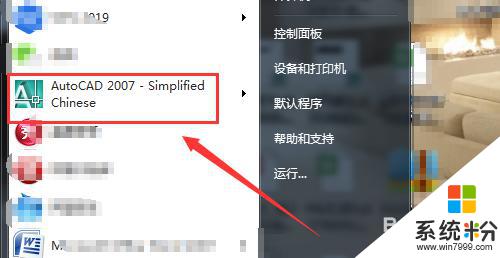
2.CAD主界麵,點擊上方菜單“工具”。
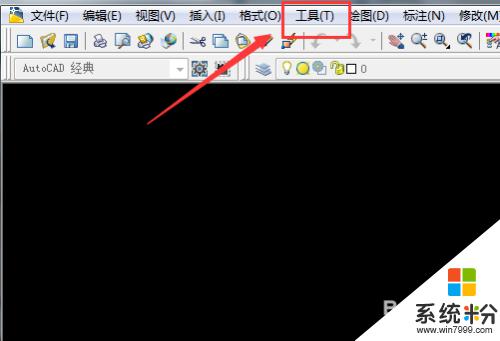
3.工具下拉菜單中,再點擊“選項”。
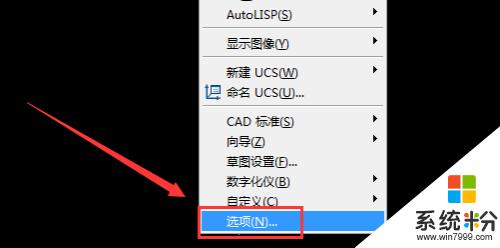
4.彈出選項窗口,點擊“打開和保存”。
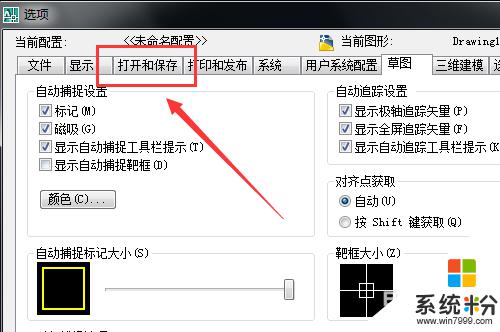
5.在文件保存下拉框,選擇比版本更低的文件格式。
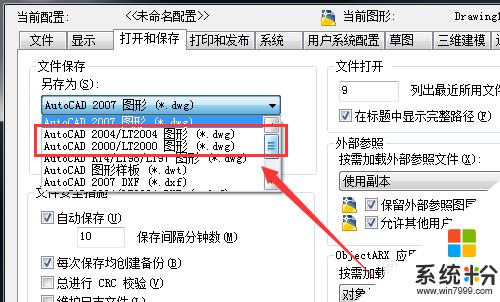
6.或者,在CAD主界麵直接點擊菜單“文件”——“另存為”。
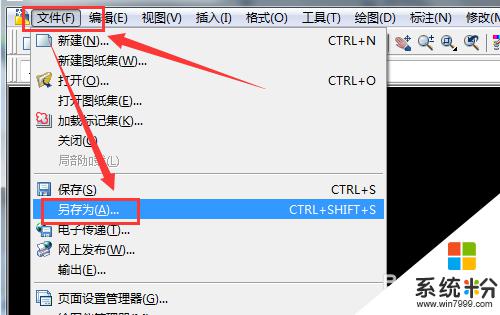
7.然後,將文件保存為低版本的格式即可。
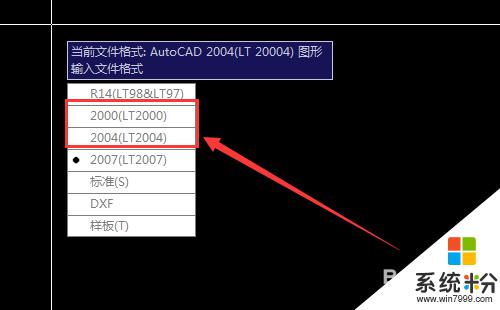
以上就是關於低版本CAD打開高版本CAD圖紙的全部內容,如果有遇到相同情況的用戶,可以按照小編提供的方法來解決。